Databricks UI 包括一个 SQL 编辑器,可用于创作查询、与同事协作、浏览可用数据以及创建可视化效果。 本页介绍如何使用 SQL 编辑器编写、运行、管理和共享查询。
本文介绍如何使用新的 SQL 编辑器。 若要了解如何使用旧版 SQL 编辑器,请参阅 编写查询并浏览旧版 SQL 编辑器中的数据。
打开 SQL 编辑器
若要在 Azure Databricks UI 中打开 SQL 编辑器,请单击边栏中的 ![]() SQL 编辑器。
SQL 编辑器。
SQL 编辑器将打开到上次打开的查询。 如果不存在查询,或者所有查询均已显式关闭,则 SQL 编辑器登陆页将打开。
打开新的 SQL 编辑器
使用 “新建 SQL 编辑器” 开关,在目录和架构下拉列表选择器右侧打开新编辑器。 在窄显示器上,可以通过单击目录和架构选择器右侧的烤肉串菜单 来找到切换至Kebab menu icon.新建 SQL 编辑器的选项。
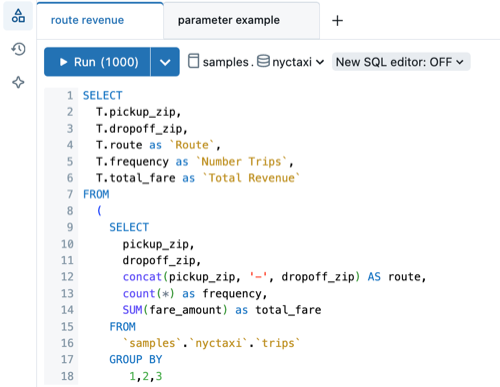
为任何查询启用拥有的新编辑器:
- 点击“新 SQL 编辑器:关闭”。 系统会打开“新 SQL 编辑器”弹出菜单。
- 默认选中“应用于所有我的查询”复选框。 保留此设置以为拥有的所有查询启用编辑器。
- 若要仅为活动查询启用新编辑器,请取消选择“应用于所有我的查询”复选框。
- 将“新 SQL 编辑器”切换开关设置为“打开”。
新的 SQL 编辑器不能用于所有查询。 如果以下任一情况属实,则无法切换到新的 SQL 编辑器进行查询:
- 你尚未拥有查询。
- 查询包含 不支持的基于查询的下拉列表。 请参阅 “使用查询参数”。
打开新的 SQL 编辑器时,查询将在新 UI 中重新打开。 在运行查询前,结果集为空。
注意
查询结果与所有协作者共享,限制为 64,000 行。
连接以计算
必须至少对 SQL 仓库拥有 CAN USE 权限才能运行查询。 可以使用编辑器顶部附近的下拉列表查看可用选项。 若要筛选列表,请在文本框中输入文本。
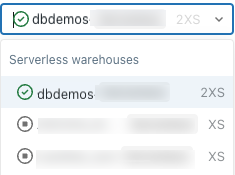
首次创建查询时,可用 SQL 仓库的列表按字母顺序显示。 下次创建查询时,会选择上次使用的 SQL 仓库。 如果工作区已启用选择默认 SQL 仓库,则可以自定义默认仓库。 请参阅 “设置用户级默认仓库”。
SQL 仓库旁的图标表示状态为:
- 正在运行

- 已停止

注意
如果列表中没有 SQL 仓库,请与工作区管理员联系。
运行查询时,选定的 SQL 仓库将自动重启。 若要了解启动 SQL 仓库的其他方法,请参阅启动 SQL 仓库。
浏览资产并获取帮助
使用 SQL 编辑器中的左窗格浏览工作区文件、查看数据对象并从 Databricks Assitant 获取帮助。
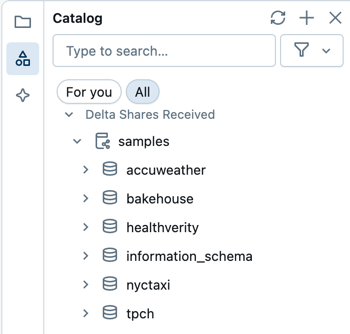
浏览工作区文件
单击 ![]() ,打开工作区用户文件夹。 你可以通过用户界面的这个部分在所有你有权限访问的工作区文件之间导航。
,打开工作区用户文件夹。 你可以通过用户界面的这个部分在所有你有权限访问的工作区文件之间导航。
浏览数据对象
如果你拥有元数据读取权限,SQL 编辑器中的架构浏览器会显示可用的数据库和表。 还可通过目录资源管理器浏览数据对象。
可以在目录资源管理器中导航 Unity Catalog 管控的数据库对象,而无需活动计算。 若要浏览 hive_metastore 中的数据和不受 Unity Catalog 管控的其他目录,必须为计算附加相应的特权。 请参阅 使用 Azure Databricks 进行数据管理。
注意
如果架构浏览器或目录资源管理器中没有数据对象,请与工作区管理员联系。
单击架构浏览器顶部附近的 ![]() 来刷新架构。 可以在搜索栏中键入以按名称筛选资产。 单击
来刷新架构。 可以在搜索栏中键入以按名称筛选资产。 单击 按类型筛选对象。
单击浏览器中某个对象的名称可查看有关该对象的更多详细信息。 例如,单击架构名称以显示该架构中的表。 单击表名以显示该表中的列。
创建查询
可以在 SQL 编辑器中输入文本来创建查询。 可以从架构浏览器插入元素来引用目录和表。
在 SQL 编辑器中键入查询。
SQL 编辑器支持自动补全。 键入时,自动完成功能将建议完成内容。 例如,如果光标位置的有效完成内容是列,则自动完成功能将建议一个列名称。 如果键入
select * from table_name as t where t.,则自动完成功能将识别出t是table_name的别名,并建议table_name中的列。 还可以使用自动完成引用查询片段。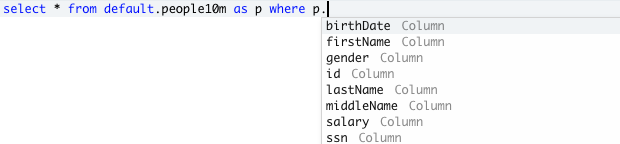
(可选)完成编辑后,单击“保存”。 默认情况下,查询将保存到用户主文件夹。 若要将查询保存到其他位置,请选择目标文件夹并单击“ 移动”。
注意
新查询会自动命名为 “新建查询 ”,并在标题中追加创建时间戳。 默认情况下,在没有特定文件夹上下文的情况下创建的新查询在主目录中的 Drafts 文件夹中创建。 保存或重命名新查询后,将从 草稿中删除这些查询。
查询数据源
可以在查询本身中使用 完全限定的表名 或从下拉列表选择器中选择目录和架构的组合以及查询中的表名来标识查询源。 查询中的完全限定表名称将替代 SQL 编辑器中的目录和架构选择器。 如果表或列名称包含空格,请将这些标识符包装在 SQL 查询中的反引号中。
注意
表中返回的最大结果数为 64,000 行或 10MB,以较小者为准。
以下示例演示如何查询可在目录中存储的各种类似表的对象。
查询标准表或视图
以下示例从 samples 目录中查询表。
SELECT
o_orderdate,
o_orderkey,
o_custkey,
o_totalprice,
o_shippriority
FROM
samples.tpch.orders
查询指标视图
以下示例查询使用示例目录中的表作为其源的指标视图。 它评估列出的三个度量值,并在Order Month和Order Status上进行聚合。 它返回按 Order Month. 排序的结果。 若要在工作区中创建类似的指标视图,请参阅 “创建指标”视图。
所有度量值计算都必须包装在 MEASURE 函数中。 请参阅 measure 聚合函数。
SELECT
`Order Month`,
`Order Status`,
MEASURE(`Order Count`),
MEASURE(`Total Revenue`),
MEASURE(`Total Revenue per Customer`)
FROM
orders_metric_view
GROUP BY ALL
ORDER BY 1 ASC;
编辑多个查询选项卡
默认情况下,SQL 编辑器使用选项卡,以便可以同时打开和编辑多个查询。 若要打开新选项卡,请单击 +,然后选择“创建新查询”或“打开现有查询”。 单击“ 打开现有查询 ”以查看查询列表。 “适合你”选项卡提供基于用户使用情况的特选建议列表。 使用“ 所有 ”选项卡查找有权访问的任何查询。
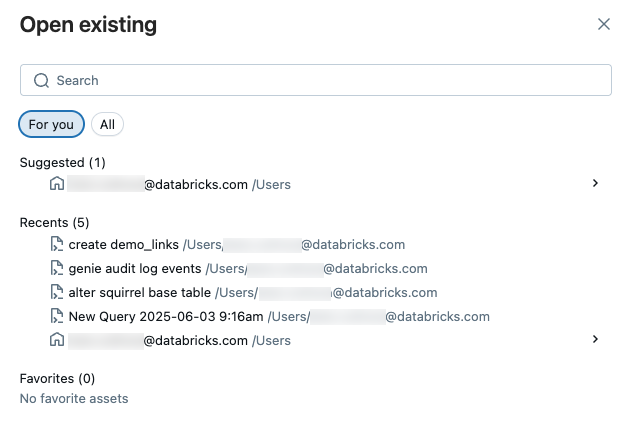
运行单个查询或多语句查询
可以将多语句查询写入单个编辑器选项卡。若要在单个选项卡中使用多个查询语句,请使用分号结束每个语句(;)。
运行单个查询:
选择一个 SQL 仓库。
在 SQL 编辑器中突出显示查询(如果查询窗格中有多个查询)。
按 Ctrl/Cmd + Enter 或单击“运行(1000)”,在结果窗格中以表的形式显示结果。
注意
默认情况下,选择 “运行所有语句 ”和“ 限制 1000 ”。
- 若要仅运行活动语句,请取消选择 “运行所有语句”。
- 如果使用 限制 1000 设置保存查询,则此设置适用于所有查询运行。 若要返回所有行(最多 64,000 行或 10 MB(以较小者为准),请从“运行”(1000)下拉菜单中清除 LIMIT 1000。 若要指定行数的不同限制,请在查询中添加子
LIMIT句。
终止查询
若要在查询运行时终止查询,请单击“ 取消”。 管理员可以通过查看 “终止正在执行的查询”来停止其他用户启动的正在运行的查询。
共享查询
新的 SQL 编辑器分两部分处理权限:
交互式执行:新 SQL 编辑器中的查询始终使用以查看者身份运行凭据运行。 任何有权访问查询的用户都可以访问查询结果。 具有 CAN EDIT 权限或更高权限的用户可以修改共享查询草稿。 此外,任何具有 CAN VIEW 权限或更高权限的用户都可以看到未保存的编辑。 用户必须至少具有关联仓库的 CAN USE 权限才能运行查询。
凭据设置: 旧版警报、 工作流和旧仪表板的权限设置与旧版 SQL 编辑器的权限设置相同。 根据您的偏好,可以使用所有者或查看者的身份凭证运行这些资产。
请参阅“配置查询权限”,了解“以所有者身份运行”和“以查看者身份运行”凭据设置。 请参阅查询 ACL,了解如何管理对查询对象的访问。
实时协作处理查询
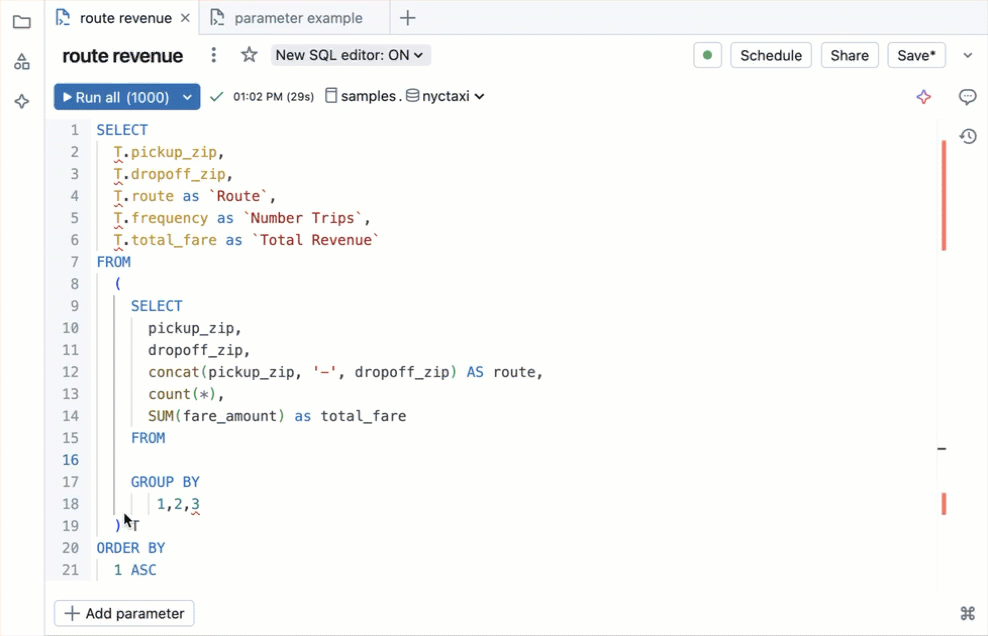
共享查询后,可以通过协作编辑共同编写或实时调试查询。 此外,可以在编辑器中对各个代码行添加注释,以提出问题或添加建议。
使用源代码控制查询
.dbquery.ipynb支持 Databricks SQL 查询文件(扩展:)。 可以使用 Git 文件夹对查询文件进行源代码管理,并与访问同一 Git 存储库的 Git 文件夹在其他工作区中共享它们。 如果在 Databricks Git 文件夹中提交或克隆查询后选择退出新的 SQL 编辑器,请删除并重新克隆该 Git 文件夹以避免异常行为。
保存查询
新 SQL 编辑器中的查询内容将持续自动保存。 “ 保存 ”按钮控制草稿查询内容是否应用于相关资产,如旧仪表板、工作流或旧警报。 如果查询与“以所有者身份运行”凭据共享,则只有查询所有者可以使用“保存”按钮来传播更改。 如果凭据设置为 “以查看器身份运行”,则具有至少 CAN MANAGE 权限的任何用户都可以保存查询。
查看查询结果
可以比较每个语句的输出与多个结果语句。 从单个编辑窗口运行多个 SQL 语句时,可以使用屏幕底部附近的“输出”面板中的 UI 滚动浏览不同的结果集。
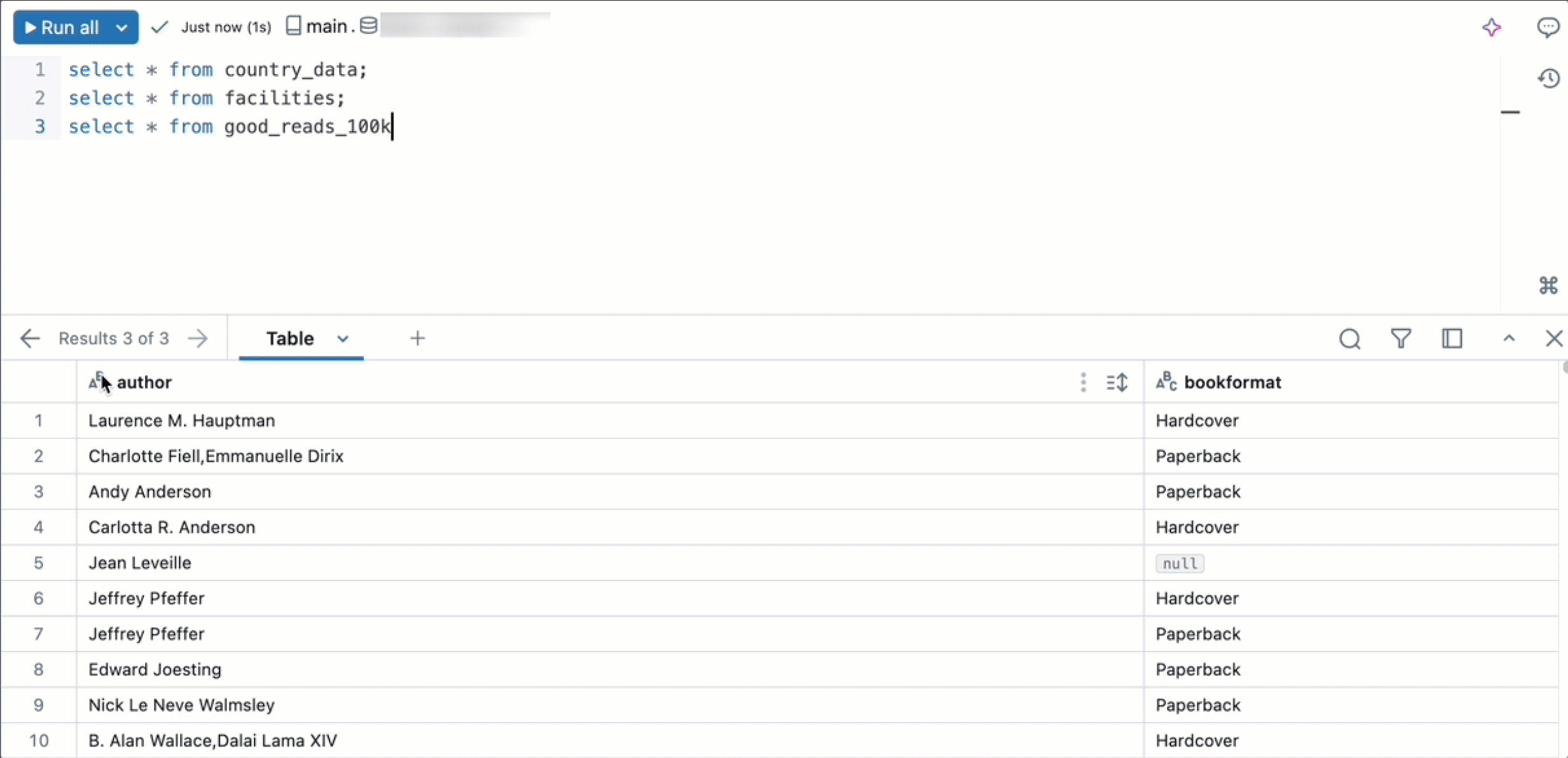
可使用结果窗格浏览查询结果并与之交互。 结果窗格包括用于浏览结果的以下功能。
可视 化
单击 ![]() 添加可视化效果。 可视化效果有助于浏览结果集。 如需可用可视化效果类型的完整列表,请参阅可视化效果类型。
添加可视化效果。 可视化效果有助于浏览结果集。 如需可用可视化效果类型的完整列表,请参阅可视化效果类型。
单击可视化选项卡上的 ![]() 以显示其他选项。
以显示其他选项。
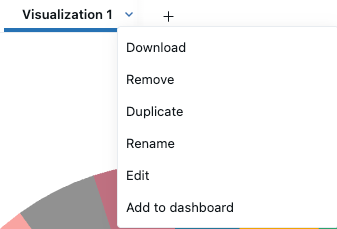
- 单击“ 下载” 下载以 CSV、TSV 或 Excel 文件的形式下载可视化效果中表示的数据。
- 单击“ 删除 ”以删除可视化效果。
- 单击“复制”以克隆“结果”选项卡。
- 单击“ 重命名 ”以重新设置可视化效果。
单击 “编辑” 以编辑可视化效果。
单击“ 添加到仪表板 ”,将查询和可视化效果复制到新的 AI/BI 仪表板。
选择“ 创建新仪表板 ”或 “添加到现有仪表板”。
- 创建新仪表板: 创建一个新仪表板,其中包含与查询关联的所有可视化效果。 系统会提示你选择新仪表板的名称。 新仪表板将保存到主文件夹。
- 添加到现有仪表板: 将查询和关联的可视化效果添加到现有仪表板。 使用下拉菜单选择要将数据集和可视化添加到的仪表板。
下载结果
可以将结果下载为 CSV 或 Excel 文件。 CSV 下载最多支持 5GB 的数据。 单击“结果标签页”中的 ![]() 以查看下载选项。 最终文件下载大小可能略多或小于 5GB,因为 5GB 限制应用于比最终文件下载的更早步骤。
以查看下载选项。 最终文件下载大小可能略多或小于 5GB,因为 5GB 限制应用于比最终文件下载的更早步骤。
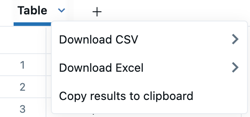
注意
如果无法下载查询,则表示工作区管理员已为工作区禁用了下载功能。
过滤 器
筛选器允许在查询运行后限制结果集。 可应用筛选器来选择性地显示数据的不同子集。 使用助手可帮助你为结果添加筛选器。
添加过滤器:
单击
筛选器图标。
输入文本以描述要应用的筛选器类型。 命名筛选器应用于结果集。
编辑筛选器:
单击筛选器的名称。
使用下拉菜单和文本字段调整筛选器设置。
(可选)选择区分大小写,过滤器可区分大小写。
(可选)单击添加或条件以添加额外的筛选条件。
添加参数
通过参数可以在运行时将值代入查询,从而限制结果集。 要了解如何应用参数,请参阅使用查询参数。
参数语法更改
在旧版 SQL 编辑器中使用双大括号({{}})标记参数的查询必须被修改,才能在新的 SQL 编辑器中运行。 新的 SQL 编辑器使用与其他 Databricks 工具(如 AI/BI 仪表板、AI/BI Genie 和笔记本)相同的参数语法。
新 SQL 编辑器中的参数是使用命名参数语法定义的。 命名参数是查询中以冒号为前缀的参数,例如 :parameter_name。
请参阅 SQL 参考文档的命名参数标记。 有关将参数语法从经典 SQL 编辑器转换为命名参数标记的示例,请参阅命名参数语法示例。
支持的筛选器类型
下表显示了新 SQL 编辑器中支持的筛选器类型。 第二列指示筛选器是否也适用于旧版 SQL 编辑器。
| 筛选器类型 | 在旧版编辑器中受支持 |
|---|---|
| 等于 | 是的 |
| 不等于 | 否 |
| 是下列项之一 | 是的 |
| 不是以下项之一 | 否 |
| 包含 | 是的 |
| 不包含 | 否 |
| 开头为 | 是的 |
| 开头不为 | 否 |
| 结尾为 | 否 |
| 结尾不为 | 否 |
| 为空 | 否 |
| 不为 null | 否 |
| 大于 | 否 |
| 大于或等于 | 否 |
| 小于 | 否 |
| 小于或等于 | 否 |
| 出现在 | 是的 |
| 之前 | 否 |
| 之后 | 否 |
| 为真 | 是的 |
| 是假 | 是的 |
| OR 条件 | 否 |
使用键盘快捷方式
新的 SQL 编辑器包含许多内置键盘快捷方式,可帮助你快速工作。 下表标识常用键盘快捷方式。
| 功能 | macOS 快捷方式 | Windows 快捷方式 |
|---|---|---|
| 运行查询 | Cmd + Enter |
Ctrl + Enter |
| 运行单个突出显示的语句 | Cmd + Shift + Enter |
Ctrl + Shift + Enter |
| 自动完成 | Ctrl + Space |
Ctrl + Space |
| 增加字号 |
Option
+
+(加号键) |
Alt
+
+(加号键) |
| 减小字号 |
Option
+
-(减号键) |
Alt
+
-(减号键) |
| 格式化 SQL 代码 | Cmd + Shift + F |
Ctrl + Shift + F |
| 查看所有快捷方式 |
Esc 然后 H |
Esc 然后 H |
禁用新的 SQL 编辑器
若要禁用新的 SQL 编辑器,请执行以下作:
- 单击“新 SQL 编辑器:打开”。 系统会打开“新 SQL 编辑器”弹出菜单。
- 将“新 SQL 编辑器”切换开关设置为“关闭”。
- 在确认对话框中,选择仅为活动查询或所有符合条件的查询禁用新编辑器。
- 取消选中“为所有符合条件的查询禁用”。 如果要仅对活动查询禁用新编辑器,请保留此设置。
- 若要为所有查询禁用新 SQL 编辑器,请选中“为所有符合条件的查询禁用”复选框。
若要防止查询在新 SQL 编辑器中自动打开:
在 Databricks 工作区中,单击顶部栏中的用户名,然后选择“设置”。
在左窗格中的 “用户”下,单击“ 开发人员 ”选项卡。
在 新的 SQL 编辑器中关闭“创建”并打开所有符合条件的查询。
工作区管理员可以访问门户并搜索 SQL 编辑器,在工作区级别关闭此功能。 请参阅 “管理 Azure Databricks 预览版”。